[Nota del editor: las siguientes páginas entre aquí y nuestro veredicto son en gran parte para los lectores que aún no han utilizado Windows 10. ¡Bienvenidos, posibles novatos!]
En uso básico, Windows 10 no está a un millón de millas de Windows 7. Todavía tiene el menú de Inicio, a pesar de que ha cambiado fundamentalmente (más sobre esto en breve).
Los controles clave que Windows 8 pone en la barra de charms de corta duración y las notificaciones pop-up familiares se combinan en un nuevo panel de Centro de acción que se abre deslizando desde la derecha o haciendo clic en un icono de notificación.
Las configuraciones clave se encuentran en la parte inferior del Panel de acciones: Wi-Fi, Bluetooth, modo avión, modo tableta, una nueva característica de notas para abrir la versión incorporada de OneNote y un enlace a la aplicación de configuración completa.
En la aplicación Configuración puede seleccionar cuáles de estas Acciones rápidas aparecen en el Centro de acción, así como qué aplicaciones pueden enviarle notificaciones.
En Anniversary Update, la cantidad de notificaciones de una sola aplicación está limitada; eso incluye a Edge, que puede darle alertas de los sitios web que tiene abiertos;
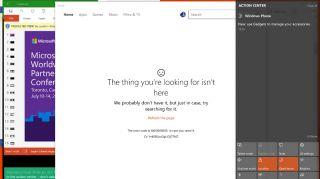
Haga clic con el botón derecho en un grupo de notificaciones y puede convertirlo en una prioridad o desactivarlo (esto no está disponible para todos los grupos de notificaciones, pero siempre puede abrir el área de notificaciones en Ajustes para modificar las cosas allí).
La barra de tareas
Microsoft sigue retocando ligeramente el aspecto de la barra de tareas.
El área de notificación (que aún puede conocer como la bandeja del sistema) se expande aún más en una ventana emergente si hay más íconos que encajarán en la barra de tareas, y aún puede arrastrar la mayoría de los iconos, pero no todos, a

El teclado táctil tiene nuevos emoji.
Al hacer clic en el reloj, se abre el nuevo reloj y el panel del calendario con los relojes alternativos que haya configurado y un calendario mensual.

Otra novedad en Anniversary Update es un práctico extra en el control de volumen: conecte audífonos o parlantes o conecte un dispositivo de audio Bluetooth y obtendrá un menú emergente para elegir qué salida de audio desea.

El menú de inicio
Windows 10 combina las fichas en vivo de Windows 8 y el familiar menú Inicio en un nuevo menú de tamaño considerable.

El resto del menú Inicio es una lista de desplazamiento de aplicaciones y controles.
Haga clic con el botón derecho en el ícono del Explorador para ver una lista desplegable con carpetas ancladas y usadas con frecuencia.
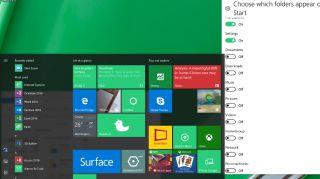
Las listas de aplicaciones de desplazamiento se han reorganizado ligeramente en la Actualización de aniversario;
Puede buscar desde el menú Inicio comenzando a escribir, que le da el mismo resultado que al tocar en el cuadro de búsqueda de Cortana al lado.
Cortana
El asistente virtual de Microsoft, Cortana, aún activa el cuadro de búsqueda en la barra de tareas de Windows 10, donde puede escribir o escribir, y en la Actualización de aniversario ya no puede apagarla (aunque puede desactivar la personalización si no lo hace).
La búsqueda con Cortana es rápida y precisa.
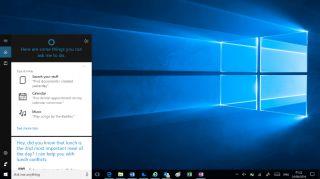
Dependiendo de lo que busque, se priorizan diferentes tipos de resultados, por lo que el primer resultado puede ser una configuración, una aplicación, un documento o una búsqueda web.
Escriba una suma o una conversión de moneda y Cortana hace los cálculos por usted.
Escriba comandos como ‘recordarme ‘ para configurar alarmas rápidas y citas.
Cortana utiliza los intereses de noticias que configura en Bing, así como su historial de búsqueda para mostrar noticias y refinar sugerencias de búsqueda: estos, sus recordatorios, cuentas de las que Cortana puede obtener información (desde Xbox Live y Office 365 hasta Uber y LinkedIn)

Puede personalizar la configuración para diferentes áreas de interés, desde Temas Académicos hasta Cómo moverse, Música, Comida y Bebidas o Clima, o desactivar temas que no quiere.
También puede cambiar la configuración de Cortana para activar o desactivar el control de voz, elegir qué puede indexar Cortana para obtener más información sobre usted y borrar el historial que hace que las búsquedas sean más precisas.
Si solo toca o hace clic sin escribir nada, Cortana le muestra las próximas citas, consejos de Windows, noticias, clima, cuántos pasos ha dado (cortesía de Microsoft Health), junto con cualquier actividad de su correo electrónico que parezca viajes y
Con Anniversary Update, Cortana también hace una aparición en la pantalla de bloqueo, mostrando las próximas citas.
Aunque molestamente, si desactivas las aplicaciones sugeridas en la pantalla de inicio, donde ocupan mucho espacio, también pierdes las sugerencias de Cortana en la pantalla de bloqueo y no puedes usar las imágenes de Windows Spotlight que se actualizan con frecuencia: tienes que
Quisiéramos ver que Cortana haga mucho más: hay aplicaciones como una prueba de velocidad de red integrada en Bing que sería genial ver dentro de Cortana, pero esto está evolucionando para ser una herramienta realmente útil que te brinda una manera rápida.
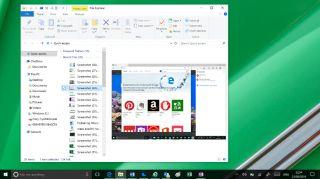
Mejoras de File Explorer
El Explorador de archivos ha tenido un cambio de imagen y en la Actualización de aniversario obtiene un nuevo icono.
Puede fijar las cosas permanentemente en Acceso rápido haciendo clic con el botón derecho y seleccionando Agregar a acceso rápido.
Hay muchas más operaciones de archivo a las que puede acceder en la cinta en la parte superior de la ventana sin la necesidad de utilizar el menú contextual.
El antiguo logotipo de Windows 8 Share ahora se usa para compartir archivos desde todas las aplicaciones.
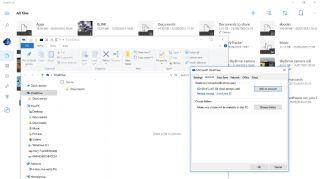
Microsoft OneDrive obtiene una sección en el Explorador de archivos, pero eso es solo un acceso directo a los archivos y carpetas que ha elegido sincronizar.
Configuraciones
En Windows 8, esto era molestamente básico y muchas opciones todavía estaban en el Panel de control.
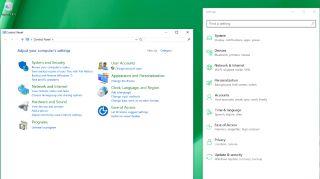
La configuración ahora es una solución mucho más completa y está mucho más organizada de forma lógica.
Ha podido buscar en el Panel de control desde el menú Inicio desde Windows Vista. Con la aplicación Configuración en Windows 10, lo que obtiene de esa búsqueda es una interfaz limpia y clara donde puede ver fácilmente qué es lo que necesita para
